

Escrito por Gina Barrow, Última actualización: 16 de enero de 2024
Estaba tratando de desplazarme por mi IG pero ¿Por qué mi Instagram sigue diciendo que no se pudo actualizar el feed? Cómo puedo solucionar el error "No se pudo actualizar el feed" de Instagram? ¡Gracias!
En este nuevo post, le ayudaré a arreglar el error "No se puede actualizar el feed 2024" de Instagram con diferentes soluciones fáciles y rápidas. Sigue leyendo este texto.
Hoy en día, la búsqueda de fotos móviles de Instagram está en marcha y todo el mundo se está volviendo loco. En todas partes encontrará personas posando para el momento perfecto y luego las encontrará en sus cuentas de Instagram.
Esta es la tendencia en este momento. Pero, ¿qué pasaría si estuviera tratando de capturar la foto perfecta de IG y solo obtuviera el error "No se pudo actualizar el feed" de Instagram.¿Molesto, no?
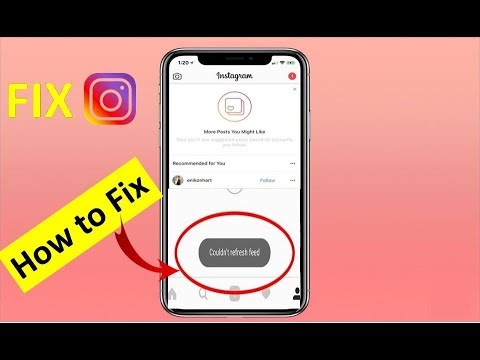
Si recibe este mensaje de error la mayor parte del tiempo, probablemente la causa raíz sea su conexión a Internet. Recuerda que las fotos de Instagram no se pueden cargar cuando tienes una red Wi-Fi débil o datos móviles. Tenga en cuenta que puede haber 2 causas principales del error "No se pudo actualizar el feed" de Instagram mientras usa datos móviles:
Hay algunos operadores de redes móviles que limitan su velocidad una vez que finaliza el ciclo o se acerca a la velocidad asignada y pueden experimentar latencia o errores de Internet hasta que se actualice el ciclo. Si realmente tiene problemas con Internet, aparte de Instagram, y si está relacionado con los datos móviles, puede comunicarse con su proveedor de red móvil.
El tráfico de red a menudo ocurre cuando estás en un lugar lleno de gente o, por ejemplo, en un evento e intenta desplazarse o subir fotos a su cuenta de Instagram. Experimentará una conexión a Internet débil o nula.
Esto se debe a que las redes móviles no pueden manejar demasiadas solicitudes al mismo tiempo. Si es así, puede usar Wi-Fi para evitar experimentar este problema y continuar disfrutando la captura de fotos IG.
Le daremos algunos consejos y trucos sobre cómo solucionar el error "No se pudo actualizar el feed" de Instagram en el iPhone. Estos se basan en instancias reales y problemas experimentados por los usuarios de iOS que hemos reunido para ayudarle a usted y a otros a solucionar este molesto problema también.
Descubra cuál solucionará el problema y comuníqueles a otros compartiéndoles estos trucos:
Antes de profundizar en la resolución de problemas, asegúrese de haber cubierto los conceptos básicos. Primero, verifica si tiene la última versión de Instagram ejecutándose en su iPhone. Para hacer esto: Ir a la tienda de aplicaciones
Tocar en Actualizaciones
Si hay una actualización disponible al lado del icono de Instagram, toque y siga las instrucciones en pantalla sobre cómo hacerlo.
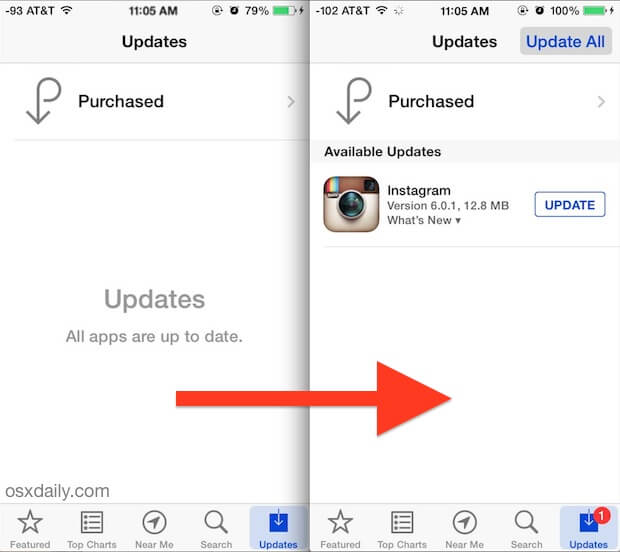
Otra cosa básica para hacer cuando se experimenta cualquier problema de la aplicación es la conexión a Internet. Asegúrese de obtener una señal de buena a excelente para evitar interrupciones. Si utiliza datos móviles, verifique si tiene al menos 2G, 3G o 4G para cargar la aplicación.
En lugar de estresarse sobre este tema, ¿por qué no darle una actualización rápida a su dispositivo reiniciándolo?
Reiniciar el iPhone / iPad le ayudará a desconectarse de la red y volver a conectar uno nuevo con más estabilidad. Tenga en cuenta que los atascos de tráfico también están sucediendo de forma inalámbrica.
Es posible que desee saber, iTunes error 9, cómo solucionarlo, este es un tutorial guiado, haga clic aquí para obtener más información, que es un artículo especialmente para reparar el error de iTunes o iPhone en dispositivos iOS.
Otro artículo de referencia es este, soluciona el problema de la pantalla roja del iPhone, puede reparar el problema de la pantalla roja del iPhone a través de este guía que se muestra aquí.
Si observa que solo la aplicación de Instagram no funciona mientras el resto de sus aplicaciones están bien y la conexión a Internet es buena, excepto el error 'instagram sigue diciendo que no puede actualizar el feed de iPhone', ¿por qué no intenta desinstalar la aplicación?
Desde la pantalla de inicio, mantiene presionado el ícono IG hasta que empiece a temblar
Encuentra y toca el botón X para eliminar la aplicación
Va a AppStore y escribir en Instagram
Continúa para descargar e instalar
Inicia sesión usando los mismos detalles que tenía
Verifica si el problema ha sido resuelto
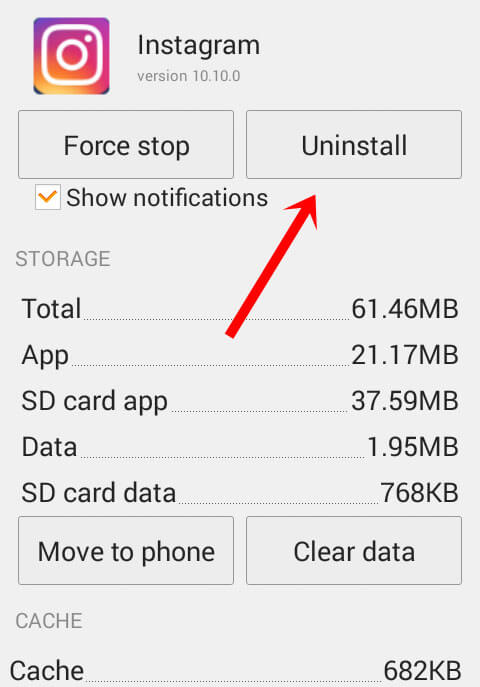
Muchos usuarios también informaron que los hashtags dobles creados por otros en los comentarios también pueden causar el error "no se pudo actualizar el feed" de Instagram.
Al igual que los símbolos no deseados, las etiquetas de doble etiqueta pueden hacer que falle la operación de la aplicación y podría ser un problema.
Para deshacerse de estos hashtags dobles, inicie sesión en su cuenta de Instagram desde un navegador, Safari o Chrome, luego encuentre la sección de comentarios exacta y elimínela.
Cerrar la sesión y volver a iniciarla también puede ser de gran ayuda. Esto sólo refrescará tu aplicación de Instagram y puede deshacerse de cualquier problema molesto.
Para corregir mejor el error "No se pudo actualizar el feed" de Instagram, intente cerrar sesión en Instagram desde su iPhone y desde la computadora.
Espere unos minutos y vuelva a iniciar sesión. Su feed de Instagram volverá a la normalidad.
Hay casos en que Instagram no pudo cargar todas las imágenes debido a algunos símbolos no deseados agregados por otros usuarios en la sección de comentarios.
Estos símbolos pueden causar confusión con el funcionamiento de la aplicación, por lo que su Instagram "no pudo actualizar el feed" en el iPhone. Debe iniciar sesión en un navegador y abrir su cuenta IG y eliminar dichos símbolos no deseados.
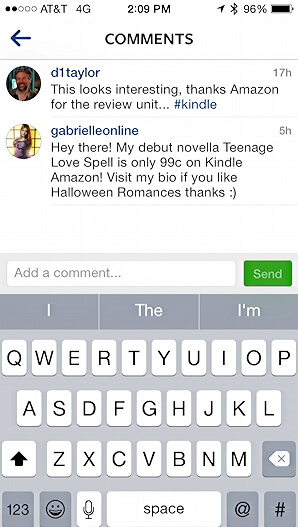
Cuando nada parece solucionar el problema:
Informe a Instagram dicho problema si nada de los pasos anteriores ha solucionado el error de Instagram "no pudo actualizar el feed ” en iPhone.
Esto podría ser un error que solo los desarrolladores pueden corregir. Para ello, abra la AppStore y siga estos pasos:
Navega a los detalles de Instagram desde la AppStore
Va a Reseñas
Toca el icono de Nuevo documento
Busca y toca Informar un ícono de problema
Esto les enviará a los desarrolladores el problema exacto que están experimentando y seguramente se pondrán en contacto con usted tan pronto como lo reciban y lo arreglaron.
La gente también lee:
Cómo ver fotos de Instagram eliminadas
Cómo recuperar mensajes eliminados de Facebook en iPhone
El error "no se pudo actualizar el feed" de Instagram es muy fácil de manejar y administrar; la mayoría de las veces, una solución de problemas simple y básica puede resolverlo.
Sin embargo, si ha experimentado este problema y todo no salió bien como se esperaba, y podría haber perdido algunas fotos valiosas de IG, considere usar FoneDog Toolkit- Recuperación de datos de iOS.
Este es un programa que permite a los usuarios recuperar archivos importantes como fotos de Instagram, contactos, mensajes, mensajes de aplicaciones, fotos, videos y más.
Y sí, permite la recuperación selectiva y la vista previa del archivo solo para asegurarse de obtener el archivo correcto. También ofrece tres tipos de recuperación de datos: Recuperación desde el dispositivo iOS, iTunes e iCloud. Un socio perfecto para iPhones y iPads.
También ofrece Prueba gratuita versión para usuarios de Windows y Mac para obtener una vista previa de los datos en iPhone y copias de seguridad de iTunes / iCloud. ¡Pruébelo ahora! Y le sorprenderán sus características.
Descargar gratis Descargar gratis

Bueno, si ha perdido sus fotos importantes de Instagram en iPhone, puede hacer clic en el siguiente video y mirar, esta guía de video le brinda un vídeo tutorial detallado para recuperar fotos de Instagram y otros datos.
Comentario
Comentario
iOS Data Recovery
Hay tres maneras de recuperar datos borrados del iPhone o iPad.
descarga gratuita descarga gratuitaHistorias de personas
/
InteresanteOPACO
/
SIMPLEDificil
Gracias. Aquí tienes tu elección:
Excellent
Comentarios: 4.3 / 5 (Basado en: 83 El número de comentarios)